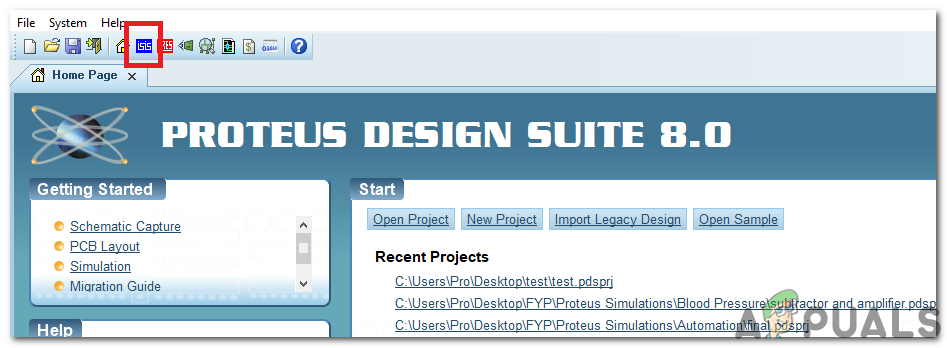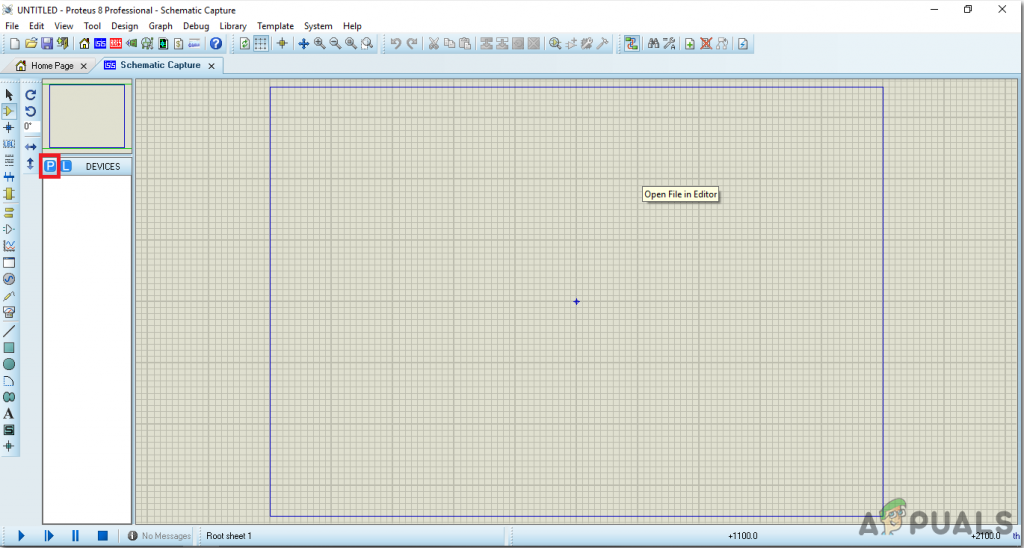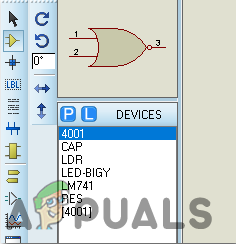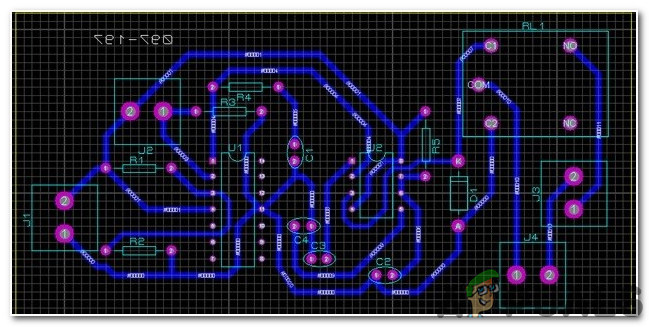Bir mektup kutusu almak için kullanılır. posta gönderen tarafından gönderilir ve evlerin veya ofislerin dışına kurulur. Postacı postayı o kutuya bırakır ve daha sonra bu posta evin sakinlerini alır. Postacı eve geldiğinde mektubu kutuya bırakır ve sakinleri bu mektubu almaları için bilgilendirmeden uzaklaşır. Mektubu kutuya her düştüğünde sakinler gecikmeden onu öğrenip getirsinler diye bu süreci otomatikleştirsek ne kadar iyi olur? Bu projede ofislerin yanı sıra evlerde de kullanılabilecek bir elektronik mektup kutusu devresi yapacağım. Bu projedeki en hayati bileşen LED'dir. Teknolojinin gelişmesiyle, Işık yayan diyotlar (LED'ler) icat edildi ve daha az karbon ürettiler ve dolayısıyla küresel ısınmanın en aza indirilmesine katkıda bulundular. LED'lere olan talep günümüzde hızla artıyor çünkü çok maliyetli değiller ve daha uzun süre dayanıyorlar. Mektup kutuya düşer düşmez LED'in parlaması durur ve bu, kutudaki bir harfin işaretidir. . Bu devre evin dışına kurulan posta kutusuna yerleştirilecek ve devre yerleştirilirken harfin doğru algılanması için özel dikkat gösterilmesi gerekmektedir. Bir saniyenizi boşa harcamayalım ve bunu halledelim.

Elektronik Mektup Kutusu Devresi
Devre Tasarımına Temel Devre Bileşenleri Nasıl Entegre Edilir?
Herhangi bir projeye başlamak için en iyi yaklaşım, bileşenlerin bir listesini yapmak ve bu bileşenlerin kısa bir incelemesini yapmaktır çünkü kimse eksik bir bileşen yüzünden bir projenin ortasında kalmak istemeyecektir. Devreyi donanım üzerine monte etmek için Baskılı Devre Kartı tercih edilmektedir çünkü bileşenleri breadboard üzerine monte edersek ondan ayrılabilir ve devre kısa olacağı için PCB tercih edilir.
Adım 1: Gerekli Bileşenler (Donanım)
- LM741 İşlemsel Amplifikatör IC
- CD4001 NOR Kapısı
- 1k Direnç (x2)
- 10k Direnç (x5)
- LED'ler (x2)
- Işık Bağımlı Direnç
- 0.1 uF Seramik Kondansatör (x2)
- 9V Batarya
- Pil Klipsi
- Kabloların Bağlanması
- FeCl3
- Baskılı devre kartı
- Sıcak yapıştırıcı tabancası
Adım 2: Gerekli Bileşenler (Yazılım)
- Proteus 8 Professional (Şu adresten indirilebilir: Buraya )
Proteus 8 Professional'ı indirdikten sonra, üzerindeki devreyi tasarlayın. Yeni başlayanların devreyi tasarlaması ve donanım üzerinde uygun bağlantıları yapması için yazılım simülasyonlarını buraya ekledim.
3. Adım: Çalışma Prensibini Anlamak
Projenin çalışma prensibi oldukça basit. Devre, 9V DC pil ile güçlendirilmiştir. Bununla birlikte, ihtiyacımız 9V DC olduğu için bu devreye güç sağlamak için bir AC-DC adaptörü de kullanılabilir. Mektup kutusundaki mektubun varlığını tespit etmemiz ve LDR'nin kutuda bir ışık kaynağı olarak hareket edecek LED ile birlikte bağlandığı mektubu tanımlamamız gerekir. LDR'nin direnci, ışığın yoğunluğuyla ters orantılıdır, bu da ışık yoğunluğunun artması, LDR'nin direncinin düşmesi anlamına gelir. Işık olmadığında LDR'nin direnci çok YÜKSEK ve ışık LDR'ye düşmeye başlar başlamaz LDR'nin direnci azalır. LED'in konumu, LED tarafından yayılan ışık doğrudan LDR üzerine düştüğünde ve düşen harf bir kutu olduğunda ışığın LDR'ye düşmesini engelleyecek şekilde ayarlanmıştır. Bu değişiklik tarafından tespit edildi LM741 ve NOR Kapısı CD4001 ve LED, bir harfin varlığını belirtmek için kullanılır.
Adım 4: Devreyi Analiz Etme
Işığa Bağlı Direnç devrede hayati bir rol oynar. Dönmekten sorumludur AÇIK ve KAPALI LED. LDR, foto iletkenlik ilkesini izler. LDR'nin direnci, üzerine ışık düştüğünde değişir. Işık LDR'ye düştüğünde direnci azalır ve karanlıkta kaldığında direnci artar. Bu nedenle, LED'in değiştirilmesi LDR'nin direncine bağlıdır. Bu makaleyi okumadan önce, mantık kapıları tablosunu okumanız şiddetle tavsiye edilir. NOR . Google'da aranabilir veya bulunabilir Buraya . Operasyonel Amplifikatör 741, NOR Gate CD4001 ve LDR, devrenin omurgalarıdır. LDR ve LED, mektup kutusunun açılışına takılacaktır, böylece LED'den gelen ışık LDR'ye düşmeye devam edecektir. Bu nedenle, OpAmp 741 YÜKSEK. Bu sinyal, CD4001'in Pin1'ine sağlanır ve bu NOR Kapısı, YÜKSEK tüm girişler düşük olduğunda çıktı. Bu nedenle, mektup kutusunda harf yokken LED yanmaya devam eder. Mektup kutuya düşer düşmez LDR'nin direnci çok YÜKSEK ve LM741'in çıkışı, DÜŞÜK . Bu DÜŞÜK sinyal ayrıca CD4001'e sağlanır ve NOR Geçidinin 3. pininde (0) çıkışa neden olur. Bu, pin4'te YÜKSEK (1) oluşturacaktır. Bunun nedeni, ikinci geçide pin 3'ten verilen girişlerdir ve aşağıda her iki girişin de (0) olduğu devrede görülebileceği için pin 4'teki çıkış olacaktır. YÜKSEK. 11. pim çıktısının üzerinde meydana gelen tüm işlemler nedeniyle YÜKSEK ve LED'in yanması durur ve kutuda bir harf olduğunu gösterecektir. LED kalıyor KAPALI Harfler kutudan çıkarılıncaya ve LED tekrar yanmaya başlayana kadar.
Adım 5: Devre Simülasyonu
Devreyi yapmadan önce tüm okumaları bir yazılım üzerinde simüle etmek ve incelemek daha iyidir. Kullanacağımız yazılım, Proteus Tasarım Süiti . Proteus, elektronik devrelerin simüle edildiği bir yazılımdır.
- Proteus yazılımını indirip kurduktan sonra açın. Tıklayarak yeni bir şematik açın IŞİD Menüdeki simgesi.
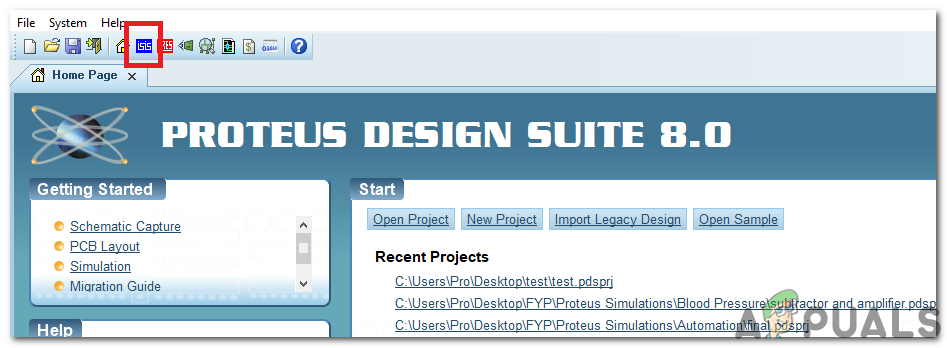
IŞİD
- Yeni şematik göründüğünde, P yan menüdeki simgesi. Bu, kullanılacak tüm bileşenleri seçebileceğiniz bir kutu açacaktır.
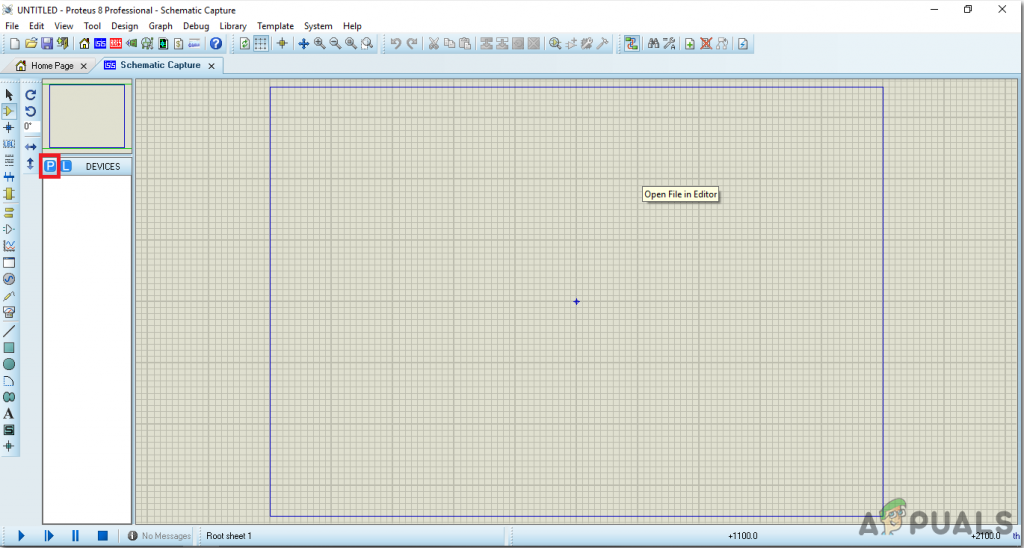
Yeni Şematik
- Şimdi devreyi yapmak için kullanılacak bileşenlerin adını yazın. Bileşen, sağ tarafta bir listede görünecektir.
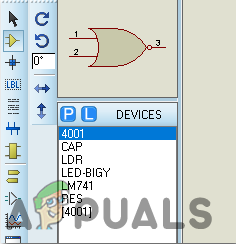
Bileşen Listesi
- Aynı şekilde, yukarıdaki gibi, tüm bileşenleri arayın. Görünecekler Cihazlar Liste.
Adım 6: PCB Yerleşimi Yapma
Bir PCB üzerinde donanım devresini yapacağımız için öncelikle bu devre için bir PCB düzeni yapmamız gerekiyor.
- PCB düzenini Proteus üzerinde yapmak için önce PCB paketlerini şematik üzerindeki her bileşene atamamız gerekir. paketleri atamak için, paketi atamak istediğiniz bileşene sağ tıklayın ve Paketleme Aracı.
- Bir PCB şemasını açmak için üst menüdeki ARIES seçeneğine tıklayın.
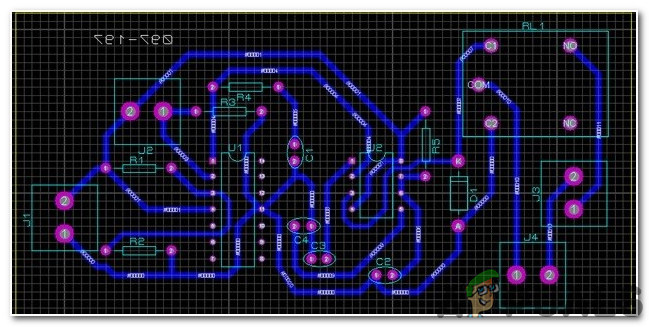
ARIES Tasarım
- Bileşenler Listesinden, devrenizin benzemesini istediğiniz bir tasarımda ekrana tüm bileşenleri yerleştirin.
- Parça moduna tıklayın ve yazılımın size bağlamanızı söylediği tüm pinleri bir ok işaret ederek bağlayın.
Adım 7: Devre Şeması
PCB yerleşimini yaptıktan sonra devre şeması şöyle görünecektir:

Devre şeması
8. Adım: Donanımı Kurma
Devreyi şimdi yazılım üzerinde simüle ettiğimiz ve mükemmel şekilde çalışıyor. Şimdi devam edelim ve bileşenleri PCB üzerine yerleştirelim. Devre yazılım üzerinde simüle edildikten ve PCB düzeni yapıldıktan sonra devre düzeni bir yağlı kağıt üzerine basılır. Tereyağı kağıdını PCB kartına yerleştirmeden önce, kart üzerindeki bakır tabakanın kartın üstünden azalması için kartı ovalamak için PCB sıyırıcıyı kullanın.

Bakır Katmanı Çıkarma
Daha sonra tereyağı kağıdı PCB kartına yerleştirilir ve devre karta yazdırılıncaya kadar ütülenir (Yaklaşık beş dakika sürer).

PCB Board Ütüleme
Şimdi devre karta yazdırıldığında FeCl'ye daldırılır.3karttan fazla bakırı çıkarmak için sıcak su çözeltisi, sadece baskılı devre altındaki bakır geride kalacaktır.

PCB Dağlama
Bundan sonra PCB kartını sıyırıcı ile ovalayın, böylece kablolar belirginleşir. Şimdi ilgili yerlere delikler açın ve bileşenleri devre kartına yerleştirin.

PCB'de Delme Delikleri
Kart üzerindeki bileşenleri lehimleyin. Son olarak, devrenin sürekliliğini kontrol edin ve herhangi bir yerde süreksizlik olursa, bileşenleri lehimleyin ve tekrar bağlayın. Elektronikte süreklilik testi, akımın istenen yolda akıp akmadığını (kesinlikte bir toplam devre olup olmadığını) kontrol etmek için bir elektrik devresinin kontrol edilmesidir. Bir süreklilik testi, seçilen yol üzerinde küçük bir voltaj (bir LED veya kargaşa yaratan parça, örneğin bir piezoelektrik hoparlör ile düzene sokulmuş) ayarlanarak gerçekleştirilir. Süreklilik testi başarılı olursa, devrenin istenildiği gibi yeterince yapıldığı anlamına gelir. Artık test edilmeye hazırdır. Akünün pozitif ve negatif terminallerine sıcak tutkal tabancası kullanarak sıcak tutkal sürmek daha iyidir, böylece pilin terminalleri devreden ayrılmayabilir.

Devamlılık Kontrolü İçin DMM'yi Ayarlama
Adım 9: Devrenin Test Edilmesi
PCB kartına donanım bileşenlerini monte ettikten ve sürekliliği kontrol ettikten sonra devremizin düzgün çalışıp çalışmadığını kontrol etmemiz gerekiyor. Devreyi evin dışına yerleştirilen mektup kutusuna kurun ve pili izlemeye devam edin. Pilin ömrü bittiğinde yenisi ile değiştirilir. Bu devre ofislere de kurulabilir.